Vscode 插件开发
806字约3分钟
2024-08-27
为了适应
lua代码的快捷电脑开发模式,方便调试学习 Vscode 插件开发技术。
安装依赖
采用
ts + vscode
npm install -g yo generator-code
yo code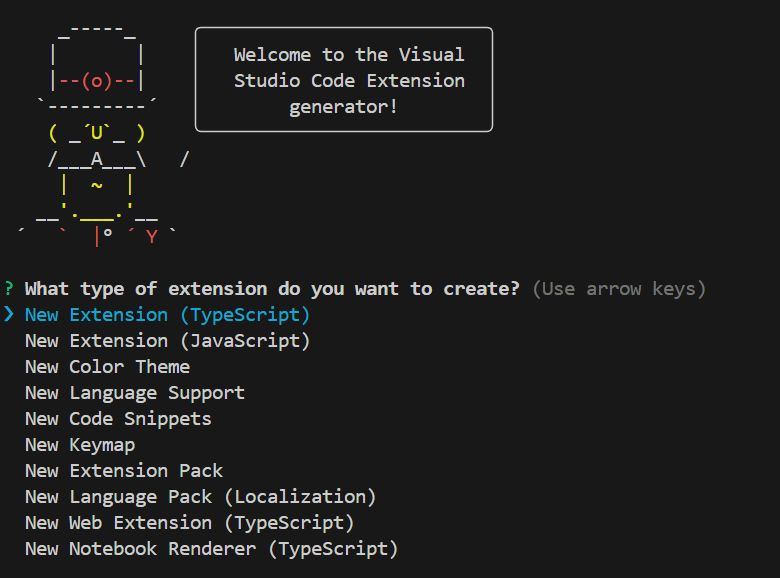
项目结构解读
.
├── .gitignore
├── .vscode // VS Code 集成配置
│ ├── launch.json
│ ├── settings.json
│ └── tasks.json
├── .vscodeignore
├── README.md
├── src // 源码
│ └── extension.ts // 如果是JavaScript插件,那么此处就是extension.js
├── test // 测试文件夹
│ ├── extension.test.ts // 如果是JavaScript插件,那么此处就是extension.test.js
│ └── index.ts // 如果是JavaScript插件,那么此处就是index.js
├── node_modules
│ ├── vscode // 语言服务
│ └── typescript // typescript编译器(仅TypeScript插件才有)
├── out // 编译结果(仅TypeScript插件才有)
│ ├── src
│ | ├── extension.js
│ | └── extension.js.map
│ └── test
│ ├── extension.test.js
│ ├── extension.test.js.map
│ ├── index.js
│ └── index.js.map
├── package.json // 插件的清单
├── tsconfig.json // 如果是JavaScript插件,那么此处就是jsconfig.json
├── typings // 类型定义文件
│ ├── node.d.ts // 链接到Node.js的API
│ └── vscode-typings.d.ts // 链接到VS Code的API
└── vsc-extension-quickstart.md // 插件开发快速入门文档插件配置信息
{
"name": "myFirstExtension",
"description": "",
"version": "0.0.1",
"publisher": "",
"engines": {
"vscode": "^0.10.1"
},
"categories": [
"Other"
],
"activationEvents": [
"onCommand:extension.sayHello"
],
"main": "./out/src/extension",
"contributes": {
"commands": [{
"command": "extension.sayHello",
"title": "Hello World"
}]
},
"scripts": {
"vscode:prepublish": "node ./node_modules/vscode/bin/compile",
"compile": "node ./node_modules/vscode/bin/compile -watch -p ./"
},
"devDependencies": {
"typescript": "^1.7.5",
"vscode": "^0.11.x"
}
}源代码
// 'vscode'模块包含了VS Code插件API
// 导入模块并且在下面你的代码中用vscode的别名引用这个模块
import * as vscode from 'vscode';
// 这个函数将在你的插件被激活时被调用
// 你的插件在第一次被执行命令的时候被激活
export function activate(context: vscode.ExtensionContext) {
// 使用控制台去输出诊断信息(console.log)和错误信息(console.error)
// 只有当你的插件被激活时才会执行下面这行代码
console.log('Congratulations, your extension "my-first-extension" is now active!');
// 这条命令被定义在package.json文件里
// 现在使用registerCommand来提供这条命令的实现
// commandId参数必须和package.json文件中的command成员匹配
var disposable = vscode.commands.registerCommand('extension.sayHello', () => {
// 每次命令被执行的时候都将执行你这里的代码
// 向用户显示一个消息提示框
vscode.window.showInformationMessage('Hello World!');
});
context.subscriptions.push(disposable);
}- 每个插件都应该从他们的主文件中导出一个名为
activate()函数,当在package.json文件中描述的activationEvents中的任何事件发生时,VS Code仅调用一次这个函数。 - 如果一个插件使用了操作系统的资源(例如分裂出一个进程),那么插件可以在主文件中导出一个名为
deactivate()的函数,VS Code在关闭的时候将会调用这个函数来清理工作资源。
单元测试
更加方便进行代码的测试编写
安装已打包的扩展(.vsix)
你可以手动地安装已打包成.vsix文件的VS Code扩展。只需要使用VS Code的命令行并提供相关.vsix文件的路径。
code myextension.vsix扩展将会被安装到个人扩展文件夹.vscode/extensions中,你可以一次安装多个扩展,只要在命令行中提供多个.vsix文件的路径。
你也可以通过在VS Code中打开.vsix文件来安装扩展。点击文件 > 打开文件… 或者kb(workbench.action.files.openFile)并选择.vsix扩展文件。
